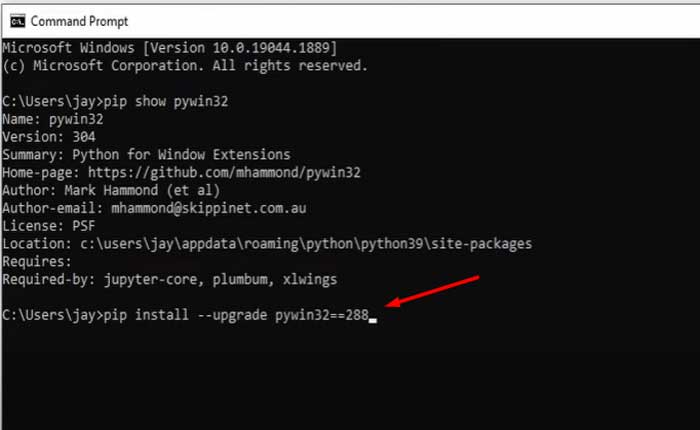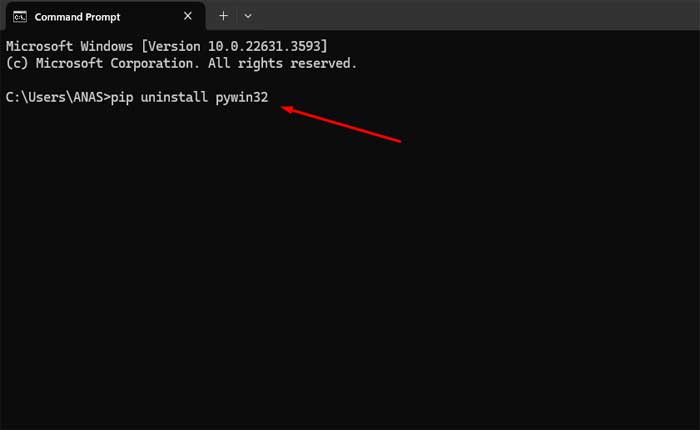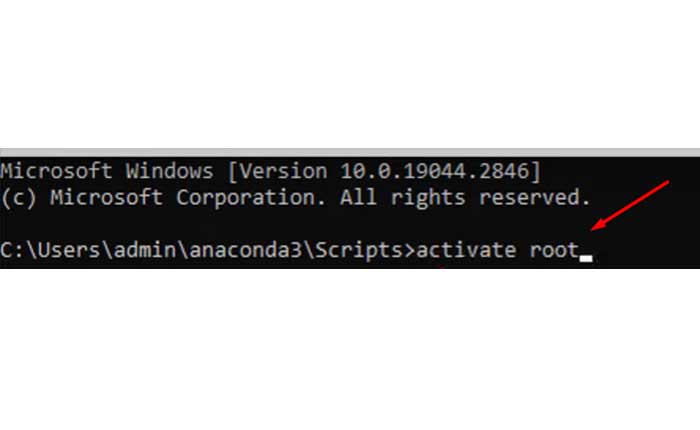Stai affrontando il problema di Anaconda Navigator che non si apre? Se sì, allora sei nel posto giusto.
Anaconda Navigator è un'interfaccia utente grafica (GUI) desktop che fa parte della distribuzione Anaconda.
Ti consente di lavorare con pacchetti e ambienti Python senza bisogno di digitare conda comandi in una finestra di terminale.
Anaconda Navigator semplifica la gestione e la distribuzione dei pacchetti fornendo un'interfaccia intuitiva per lavorare con vari strumenti e librerie di data science senza la necessità di utilizzare interfacce della riga di comando.
Tuttavia, molti utenti si trovano ad affrontare il problema della mancata apertura di Anaconda Navigator.
Oggi ti fornirò alcuni passaggi efficaci per risolvere il problema.
Iniziamo.
Come risolvere il problema con la mancata apertura di Anaconda Navigator
Ecco alcuni passaggi che puoi provare a risolvere il problema:
Verifica installazione:
Assicurati di avere Anaconda installato correttamente sul tuo sistema.
Conferma l'installazione eseguendo “conda –version” nel tuo terminale.
Se restituisce un numero di versione, Anaconda è stato installato correttamente.
Problema Pywin 32:
Se hai installato Pywin 32, potrebbe causare problemi con Anaconda Navigator.
Per risolvere questo problema, seguire i passaggi:
- Aprire CMD (Prompt dei comandi).
- Installa una versione precedente di pywin32 pacchetto compatibile con Anaconda Navigator
- Scrivi questo “pip install –upgrade pywin32==228”
- Premere accedere per eseguire il comando.
Una volta terminato, apri Anaconda Navigator e controlla se il problema persiste.
Disinstallare Pywin 32:
Se il problema persiste, disinstalla pywin32 dal tuo sistema.
Fare così:
- Aprire CMD (Prompt dei comandi).
- Scrivi questo “pip disinstalla pywin32”
- Premere accedere per eseguire il comando.
Una volta terminato, apri Anaconda Navigator e controlla se il problema persiste.
Aggiorna Anaconda Navigator:
L'aggiornamento di Anaconda Navigator può correggere bug e problemi di compatibilità.
Segui i passi:
- Apri il prompt di Anaconda.
- Digita questi comandi “(conda update conda
- aggiornamento conda anaconda-navigator)”
- Premere accedere per eseguire il comando.
Una volta terminato, apri Anaconda Navigator e controlla se il problema persiste.
Ripristina Anaconda Navigator:
Il ripristino di Anaconda Navigator può risolvere i problemi di configurazione.
Fare così:
- Apri il prompt di Anaconda.
- Digita questo comando “anaconda-navigatore –reset”.
- Premere accedere per eseguire il comando.
Una volta terminato, apri Anaconda Navigator e controlla se il problema persiste.
Esegui CMD dalla directory di installazione:
Esegui il CMD dalla directory di installazione di Anaconda Navigator.
Fare così:
- Vai a “C> Utente> (Il tuo nome utente)> anaconda3> Script.”
- Una volta lì, dal Script cartella e fare clic sulla barra degli indirizzi in alto e digitare CMD.
- Una volta aperto CMD, digita questo “attiva root” e premere Accedere.
- Una volta fatto, digita “aggiornamento conda -n root conda” e premere Accedere.
- Potrebbe essere necessario digitare Y per la conferma.
- Una volta fatto, digita “conda aggiornamento –tutto” e premere Accedere.
- Potrebbe essere necessario digitare Y per la conferma.
- Attendi che i file vengano scaricati e installati.
- Una volta fatto, digita “anaconda-navigatore” e colpire accedere per aprire Anaconda Navigator direttamente da lì.
Una volta aperto, controlla se funziona come previsto.
Contatta il supporto:
Se ancora non riesci a risolvere il problema, valuta la possibilità di contattare il supporto di Anaconda per ulteriore assistenza.